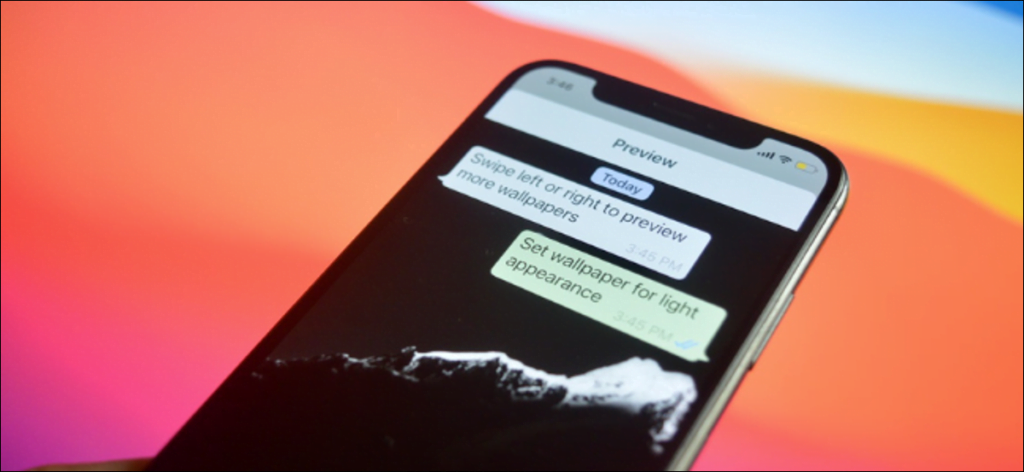Khamosh Pathak
Una de las formas más fáciles de hacer que un gato se destaque es usar un fondo de pantalla único. De esta forma no terminarás enviando mensajes accidentales. Aquí se explica cómo configurar un fondo de pantalla personalizado para chats individuales de WhatsApp en iPhone y Android.
Puede darle a un gato (chat grupal o chat individual) un fondo de pantalla personalizado con bastante facilidad. Puede seleccionar una de las opciones integradas de WhatsApp o usar su propia foto.
A diferencia de Instagram, la función de fondo de pantalla personalizado de WhatsApp no está sincronizada entre todos los usuarios. Como tal, ambas partes pueden tener su propio fondo de pantalla de chat personalizado para la misma conversación.
Establecer fondo de pantalla personalizado para chats en WhatsApp para Android
Para comenzar, abra la aplicación WhatsApp en su Androide teléfono inteligente. Aquí vaya a la sección «Chats» y abra una conversación de WhatsApp.
Presione el botón de menú en la barra de herramientas y elija la opción «Fondo de pantalla».
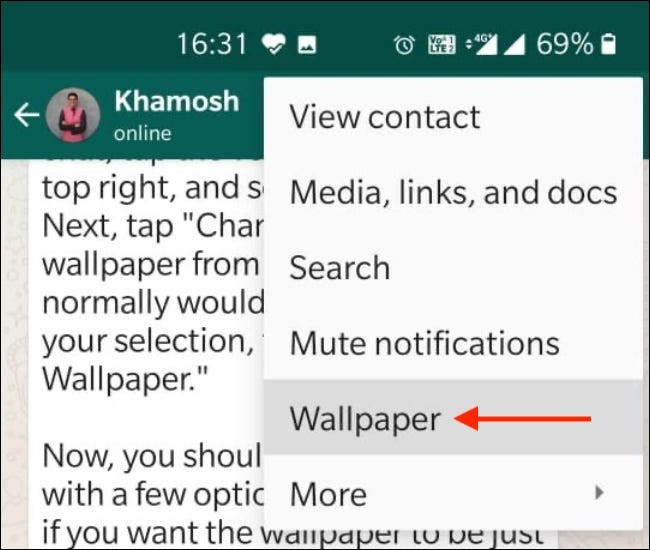
Aquí verá algunas opciones llamadas «Brillante», «Oscuro», «Colores sólidos» y «Mis fotos».
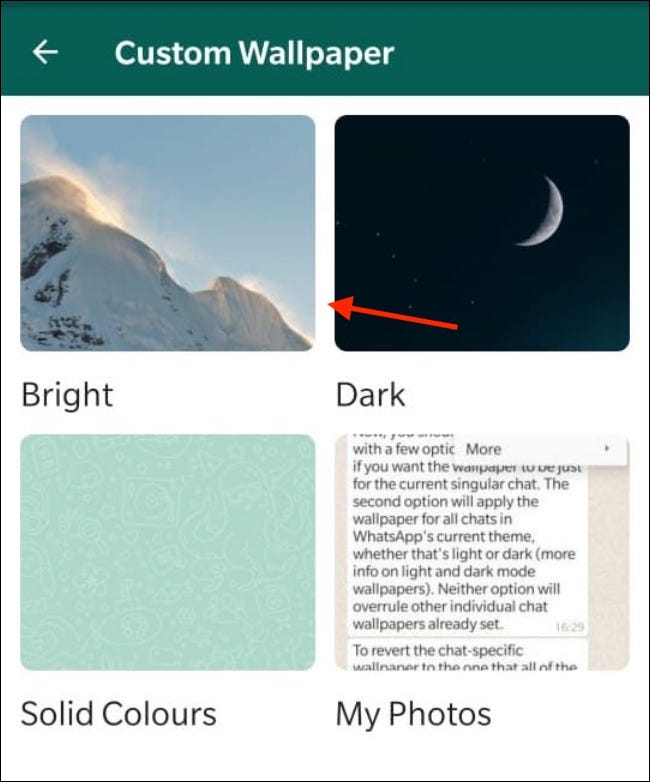
Examine las fotos aquí y toque una foto para obtener una vista previa.
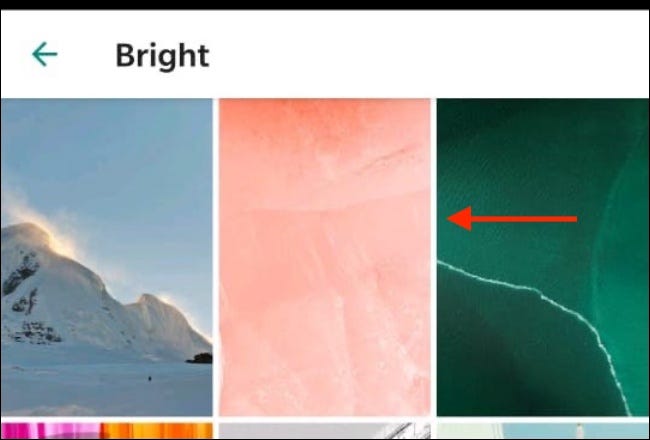
A continuación, toque la opción «Establecer fondo de pantalla».
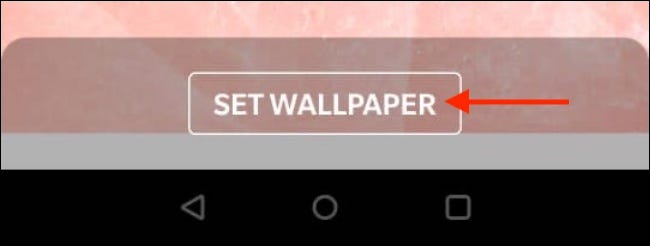
En el cuadro de diálogo emergente, asegúrese de seleccionar la opción «Para esta conversación» y presione el botón «Aceptar».
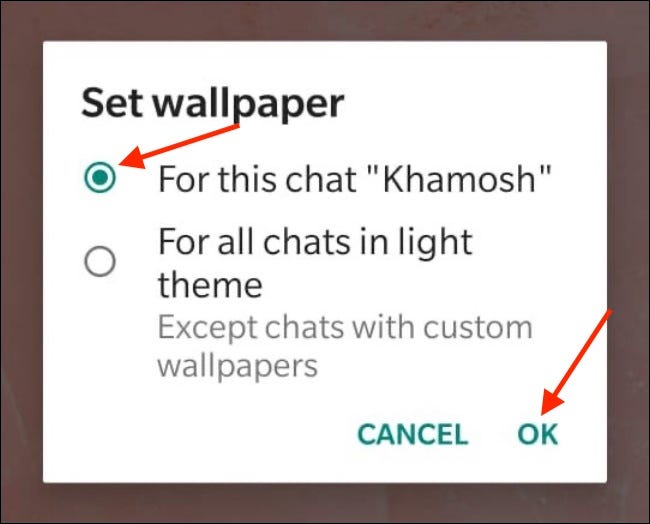
Ahora verá el fondo de pantalla actualizado para la conversación.
Si desea eliminar el fondo de pantalla personalizado, presione el botón de menú, vaya a la sección «Fondo de pantalla», presione el botón «Editar», seleccione la opción «Eliminar fondo de pantalla personalizado» y luego presione «Eliminar» para confirmar el cambio.
Establecer fondo de pantalla personalizado para chats en WhatsApp para iPhone
El proceso para los usuarios de iPhone es ligeramente diferente. Abra WhatsApp en su iPhone e ir a una conversación. Aquí, toque la imagen de perfil o el nombre que se encuentra en la parte superior del chat.
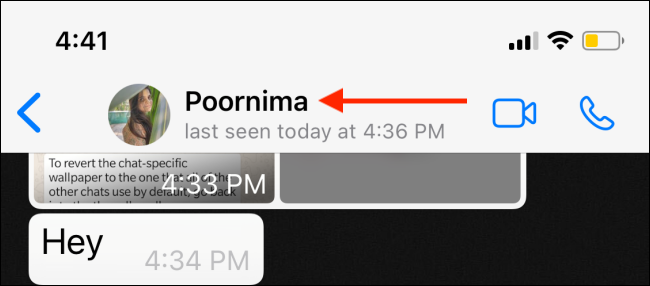
Aquí, elija «Fondo de pantalla y sonido».
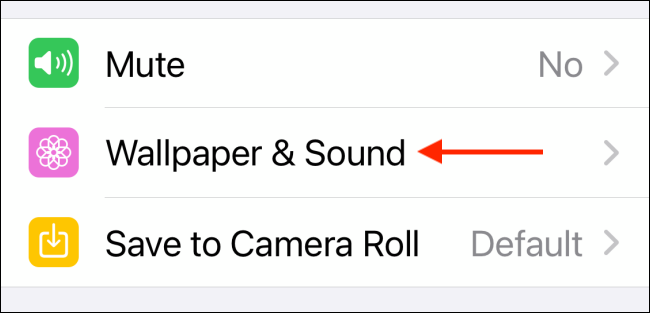
Ahora seleccione la opción «Elegir un nuevo fondo de pantalla».
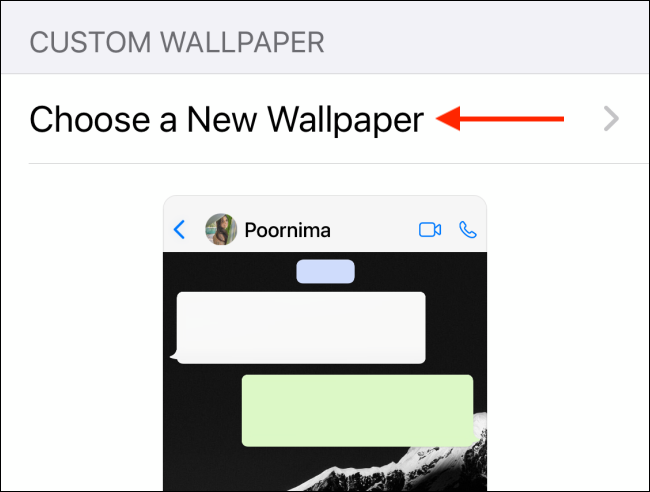
Desde la siguiente pantalla, puede navegar por las colecciones de fondos de pantalla «Bright», «Dark» y «Solid Colors». Si desea seleccionar su propia imagen como fondo, elija la opción «Fotos».
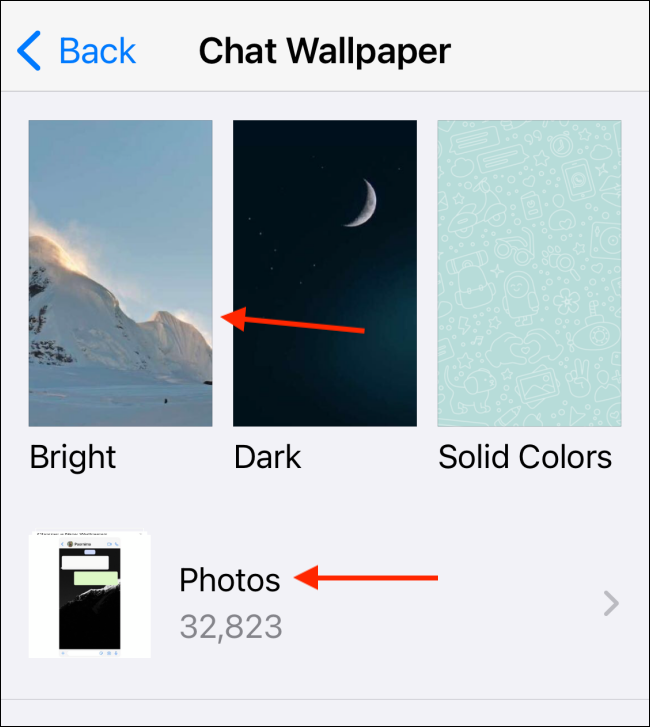
Después de seleccionar una foto, puede cambiar su tamaño para que se ajuste a la ventana de chat.
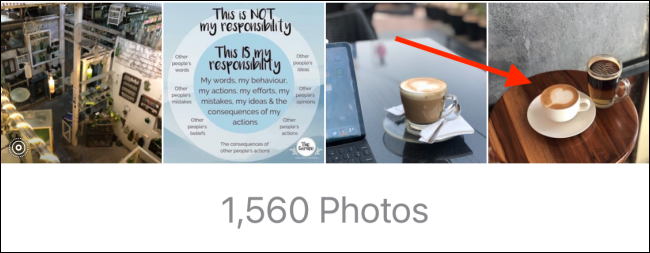
Una vez que esté satisfecho, presione el botón «Establecer».
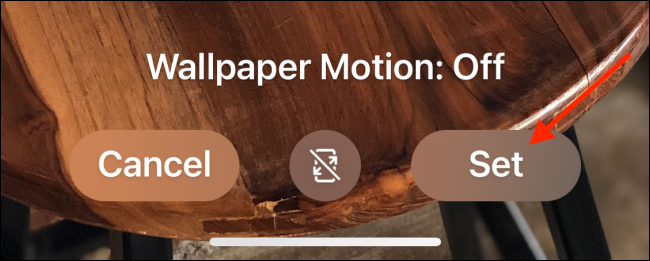
Ahora regrese al chat y verá el nuevo fondo de pantalla personalizado en el fondo del chat.
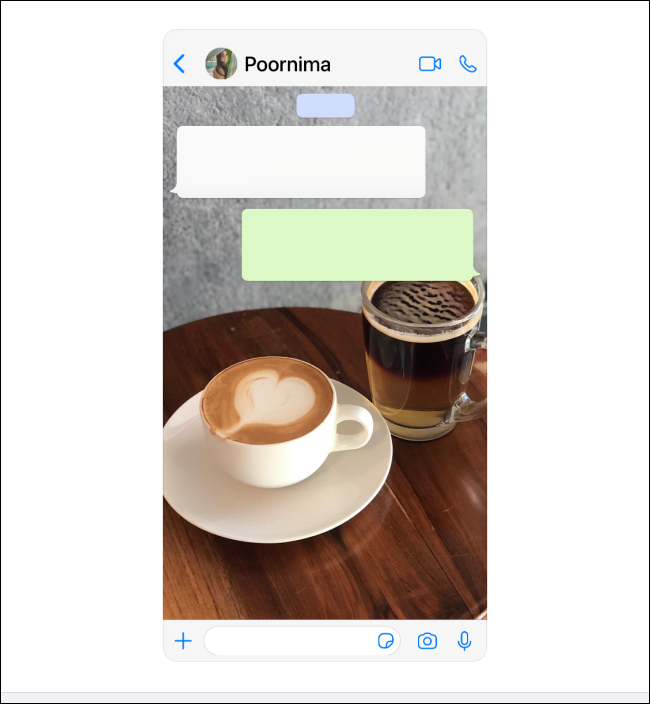
Si desea eliminar el fondo de pantalla personalizado, vaya a la sección Fondo de pantalla y sonido> Elija un nuevo fondo de pantalla y luego toque la opción «Eliminar fondo de pantalla personalizado». Luego, seleccione el botón «Eliminar fondo de pantalla personalizado» para confirmar.
¿Te gusta personalizar WhatsApp? Así es como puede crear y usar sus propias pegatinas en WhatsApp.